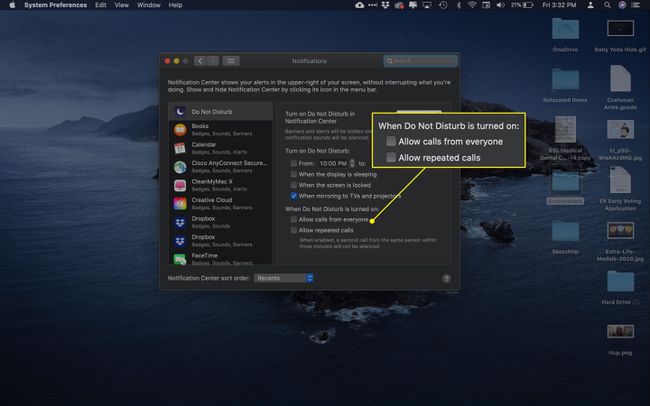Как да включите „Не безпокойте“ на Mac
Какво да знаете
- Задръжте Вариант и изберете Център за уведомяване икона за активиране на режим „Не безпокойте“.
- За да изключите режима Не безпокойте, задръжте Вариант и изберете Център за уведомяване икона.
- От Центъра за известия можете също да включвате и изключвате режима „Не безпокойте“.
Известия в macOS или OS X Mountain Lion (10.8) и по-късно ви държи в течение със събития в календара, имейли, съобщения и други. Но понякога тези входящи сигнали могат да се окажат разсейващи, отвличайки вниманието ви от нещата, върху които трябва да работите. Apple предлага Не безпокойте, функция, която ви позволява да изключите всички тези сигнали, когато имате нужда.
Как бързо да включите „Не безпокойте“ на Mac
Следвайте тези инструкции, за да включите режима „Не безпокойте“ на Mac.
-
Намерете Център за уведомяване икона в лентата с менюта (горния десен ъгъл на екрана).

Натиснете и задръжте Вариант клавиш и изберете Център за уведомяване икона.
-
Иконата на Центъра за известия ще бъде сива, което показва, че режимът „Не безпокойте“ е активен.
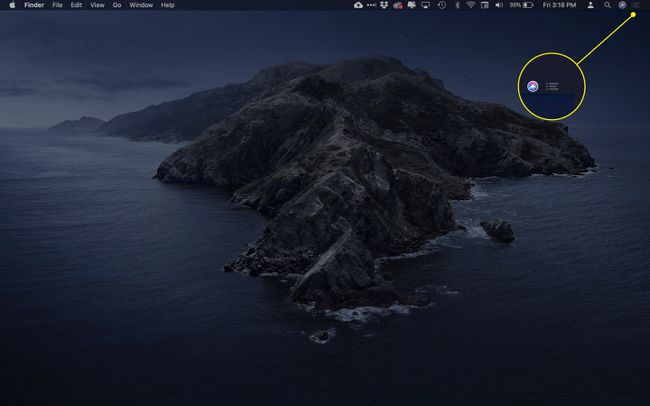
-
За да изключите „Не безпокойте“, натиснете и задръжте Вариант и изберете Център за уведомяване икона отново. Вашите известия ще започнат да идват отново.
Ако не активирате отново известията ръчно, режимът „Не безпокойте“ автоматично се изключва на следващия ден.
Как да активирате „Не безпокойте“ от Центъра за известия
Режимът „Не безпокойте“ може да бъде активиран в центъра за уведомления.
-
Изберете Център за уведомяване икона в лентата с менюта.
Като алтернатива, плъзнете наляво с два пръста от десния край на тракпада на Mac.

-
Превъртете нагоре в Центъра за известия, за да разкриете две опции: Нощна смяна и Не безпокой.
На по-стари версии на macOS или OS X превъртете надолу.
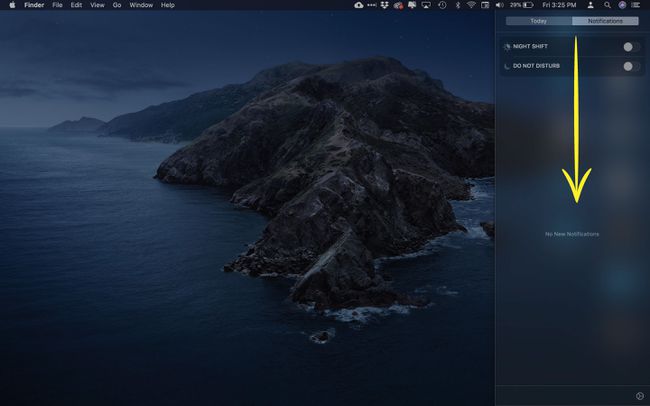
-
Превключете Не безпокой преминете към На позиция (синьо).
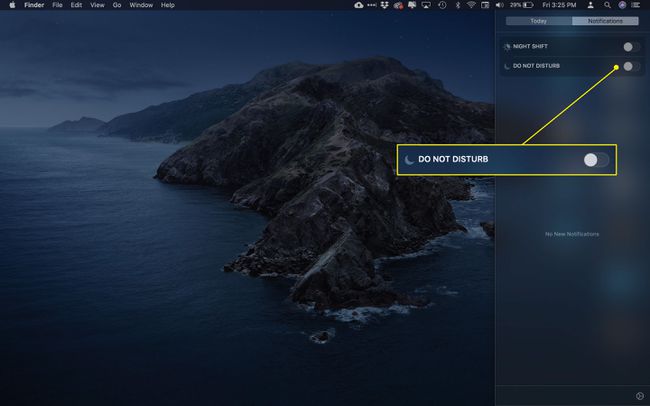
За да деактивирате „Не безпокойте“, превключете Не безпокой към Изключено позиция (сива).
Как автоматично да насрочите „Не безпокойте“.
Можете да настроите „Не безпокойте“ да се активира и деактивира по ежедневен график. Можете също да зададете персонализирани правила, в случай че искате да получавате известия за обаждания през тези периоди.
-
Изберете Център за уведомяване икона в лентата с менюта, за да отворите раздела Център за известия.

-
Изберете настройки зъбче в долния десен ъгъл, за да отворите прозореца с настройки за известия.

-
Под Включете „Не безпокойте“., поставете отметка в квадратчето до полетата за време.
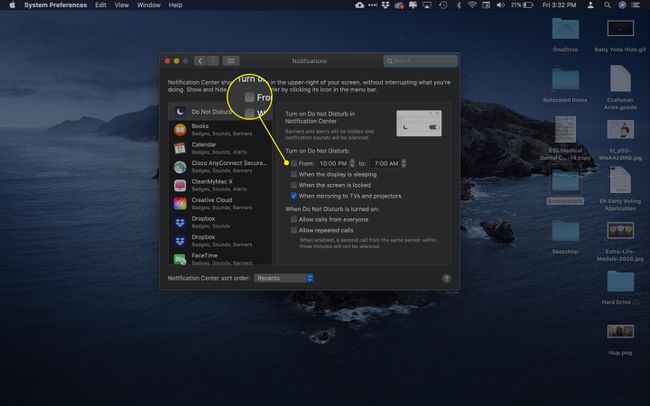
-
Изберете стрелките нагоре и надолу, за да зададете графика.
Освен това можете да изберете автоматично да активирате режима „Не безпокойте“, когато дисплеят на вашия Mac е в режим на заспиване или когато е свързан към телевизор или проектор.
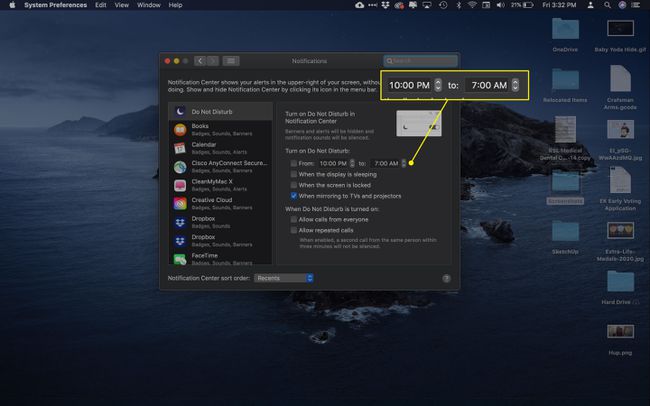
-
За да получавате обаждания, докато режимът „Не безпокойте“ е активен, задайте тези предпочитания в същия прозорец. Щракнете върху съответното квадратче за отметка, за да разрешите всички обаждания или многократни опити от един и същ номер.